「我是否可以從 DVD 中提取字幕並將其儲存為獨立檔案來學習外語?事實上,這對我來說是一個很好的材料!
一些外語學習者發現字幕檔案不僅僅是幫助您理解DVD電影或節目的內容,而是他們掌握外國人在日常生活中如何使用語言的很好的學習材料。因此,他們希望從 DVD 中提取字幕,將其儲存為獨立檔案以供閱讀。
在這篇部落格中,將介紹教您如何從 DVD 中提取字幕的終極指南。繼續閱讀並掌握正確的處理方法。
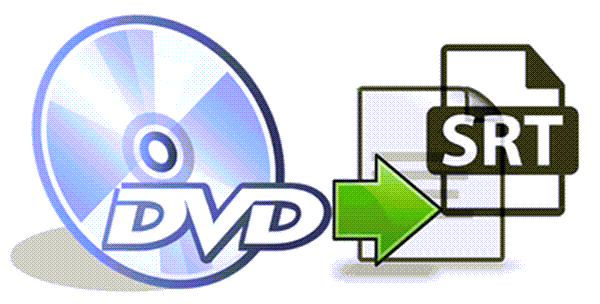
可以從 DVD 擷取字幕嗎?
與從普通數位視訊(如 MP4、MOV、MKV 等)和其他常用格式的媒體檔案中提取字幕相比,從 DVD 中提取字幕並不是一個直接的過程 - 您需要解碼專門應用的圖形技術。 ,然後首先抓取並匯出帶有媒體內容的基於文字的字幕檔案。
因此,選擇能夠完成整個過程的軟體變得至關重要。換句話說,您需要專業 DVD 抓取者的幫助才能從 DVD 光碟中抓取字幕,然後透過額外的操作從抓取的影片中提取字幕。為此,強烈建議使用 VideoByte BD-DVD Ripper。
最佳 DVD 翻錄工具可協助您將字幕從 DVD 翻錄為 SRT
VideoByte BD-DVD 開膛手 提供專業的功能來偵測 DVD 字幕,只需點擊即可與影片一起匯出。它還確保高品質翻錄,以 1:1 的比例從藍光/DVD 光碟保存視頻,而不影響觀看體驗。
為了確保所有類型的藍光/DVD光碟都能順利轉換,VideoByte BD-DVD Ripper配備了繞過複製保護功能,包括APS、CSS、ARccOS、CPRM、AACS、BD+和Cinavia。此外,對於大多數商業加密光碟,該軟體能夠輕鬆剝離區域程式碼並將媒體內容翻錄為主流格式的檔案。
VideoByte BD-DVD Ripper 的突出特點
- 強大地相容於翻錄自製和商業藍光/DVD光碟;
- 保持 1:1 比例導出翻錄 DVD 視頻,以獲得高品質的串流媒體體驗;
- 應用多種硬體加速技術,可處理快速體驗;
- 超過300+主流格式及預設可供選擇;
- 內建工具包可輕鬆處理影片編輯和調整。
VideoByte BD-DVD Ripper 的另一個亮點應該是它能夠翻錄任何類型的藍光光碟,包括自製的和商業的藍光光碟。此外,VideoByte BD-DVD Ripper 還提供免費試用版,供人們體驗使用該程式將藍光轉換為數位格式。您可以透過點擊現在提供的「下載」按鈕在 Windows 和 Mac 上免費下載並安裝它。
如何使用 VideoByte BD-DVD Ripper 從 DVD 擷取字幕
當您在電腦上安裝 VideoByte BD-DVD Ripper 並確保裝置已連接到穩定的網路時,您可以開始使用 VideoByte BD-DVD Ripper 將藍光翻錄為數位格式。詳細步驟如下部分所示。
第 1 部分:從 DVD 光碟翻錄帶字幕的視頻
如前所述,您需要做的第一件事是將嵌入字幕的 DVD 光碟上的視訊脫機翻錄:
步驟1。 首先,將 DVD 光碟插入電腦並啟動 VideoByte BD-DVD Ripper 載入光碟。只需點擊左上角的「載入 DVD」選項,然後選擇「載入 DVD 光碟」即可匯入內容。
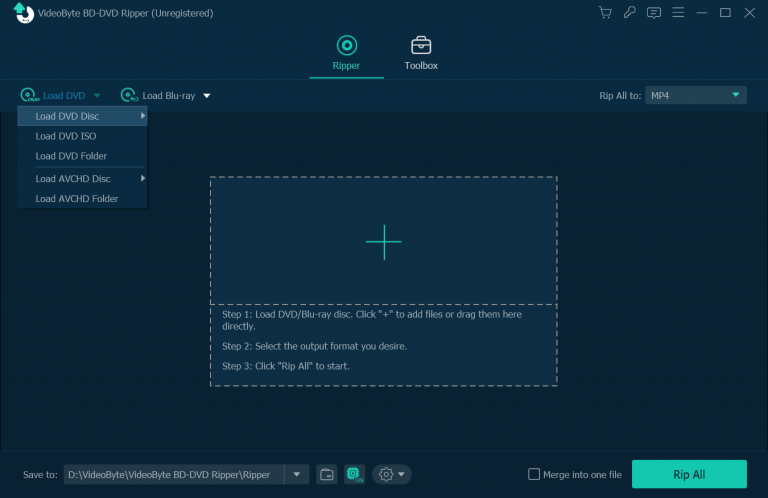
第2步。 然後,當 DVD 光碟中儲存的媒體內容載入到軟體中時,按一下「完整標題清單」即可選擇要匯出為普通媒體檔案的影片。
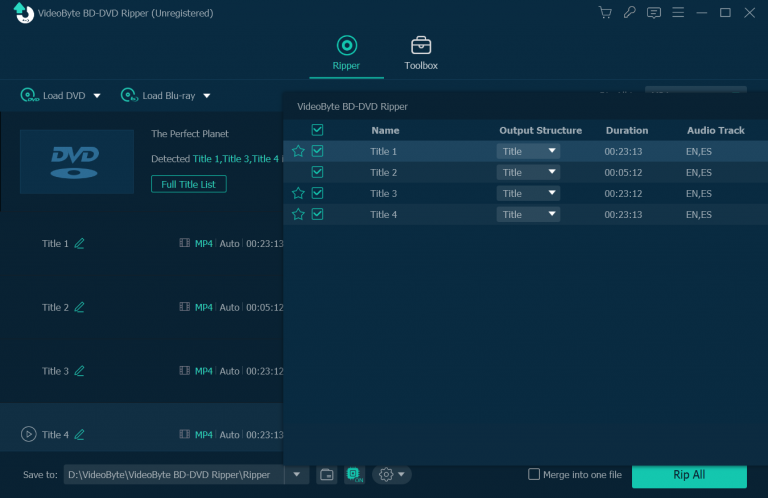
步驟 3. 此項目下方有下拉式選單,您可以選擇音軌以及用於透過視訊翻錄的字幕。您可以直接選擇您需要的選項。
筆記: 如果需要,您甚至可以添加字幕以與影片合併。
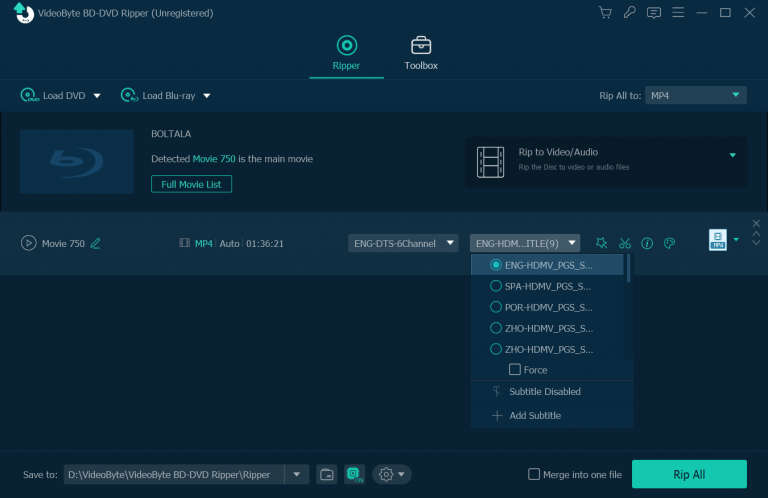
步驟4。 現在,轉到右上角的「全部翻錄到」選單,然後在處理 DVD 翻錄之前選擇輸出格式和品質。
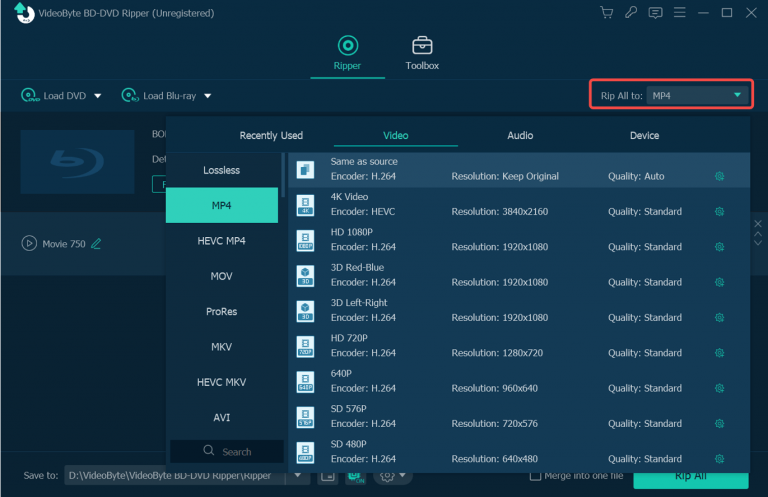
步驟 5。 現在完成所有設定後,只需點擊「全部翻錄」圖標,媒體將立即使用您選擇的字幕進行翻錄。
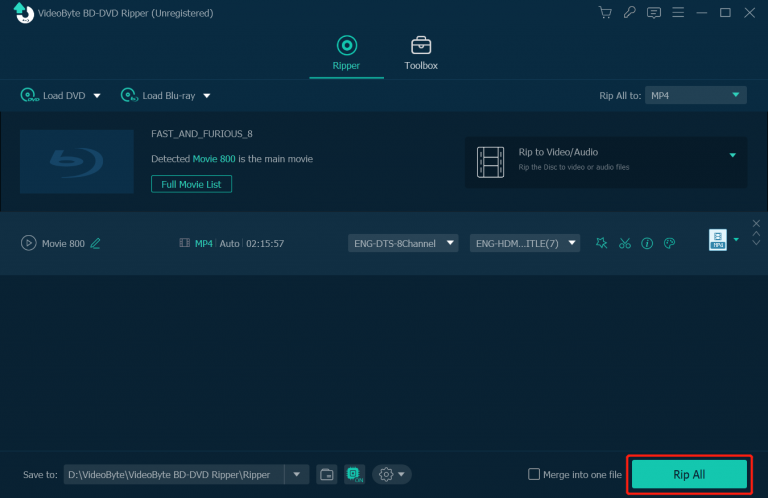
第 2 部分:從 DVD 影片中提取字幕
獲得帶字幕的翻錄影片後,下一步是使用免費工具將它們提取到 SRT 檔案以離線保存。由於市場上有很多免費的線上或離線字幕提取器,這裡推薦其中之一,在線 字幕影片 工具來提供協助。讓我們看看它是如何運作的:
步驟1。 在瀏覽器中開啟一個視窗並直接導航到此線上字幕擷取器。
第2步。 點擊「瀏覽」並將翻錄的 DVD 影片上傳到平台,然後只需選擇要儲存的字幕語言即可。
步驟 3. 點擊“提取字幕”圖示。線上提取過程完成後,將提供「下載」圖標,讓您將 SRT 字幕檔案儲存到桌面。
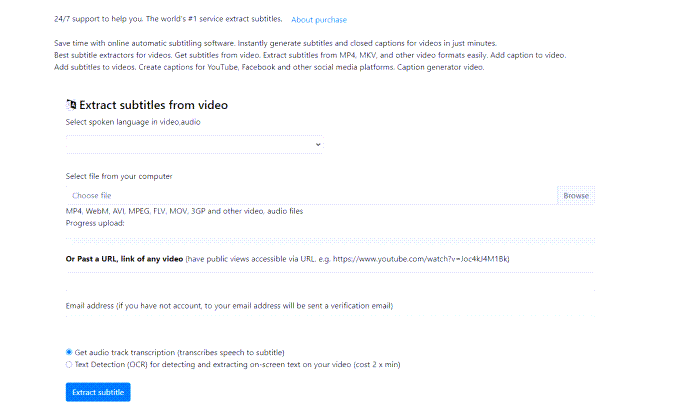
結論
雖然沒有線上工具或直接方法從 DVD 翻錄字幕, VideoByte BD-DVD 開膛手 仍然提供易於掌握的功能,幫助您輕鬆保存帶有字幕的影片。如果您也有從 DVD 媒體提取字幕的需求,那麼它將是您最理想的選擇。現在,安裝它並開始免費試用!



